win10系统电脑有黑边调整到全屏显示教程
常见问题
win10系统电脑有黑边调整到全屏显示教程
2023-08-09 10:15
有时在安装win10后,发现桌面周围或两侧都有黑框,没有全屏显示,那么win10计算机有黑边如何调整全屏呢?许多朋友不知道如何处理,所以如何调整win10计算机的黑边,接下来将教你win10计算机有黑边调整全屏操作方法。右键单击桌面空白位置的鼠标,选择弹出菜单中的显示设置;在分辨率栏中找到与自己电脑屏幕相匹配的分辨率,一般会显示一个推荐字样,如1920*1080、1366*768等;弹出提示框,让我们确认这些显示设置是否保留,直接点击保留更改;显示方向设置为横向,目前大部分电脑都是16:9的横向
有时在安装win10后,发现桌面周围或两侧都有黑框,没有全屏显示,那么win10计算机有黑边如何调整全屏呢?许多朋友不知道如何处理,所以如何调整win10计算机的黑边,接下来将教你win10计算机有黑边调整全屏操作方法。
右键单击桌面空白位置的鼠标,选择弹出菜单中的显示设置;
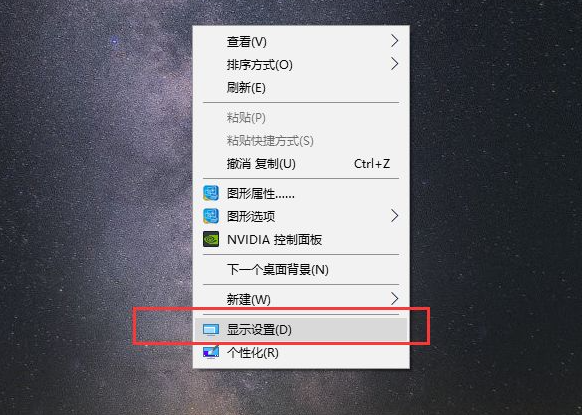
在分辨率栏中找到与自己电脑屏幕相匹配的分辨率,一般会显示一个推荐字样,如1920*1080、1366*768等;
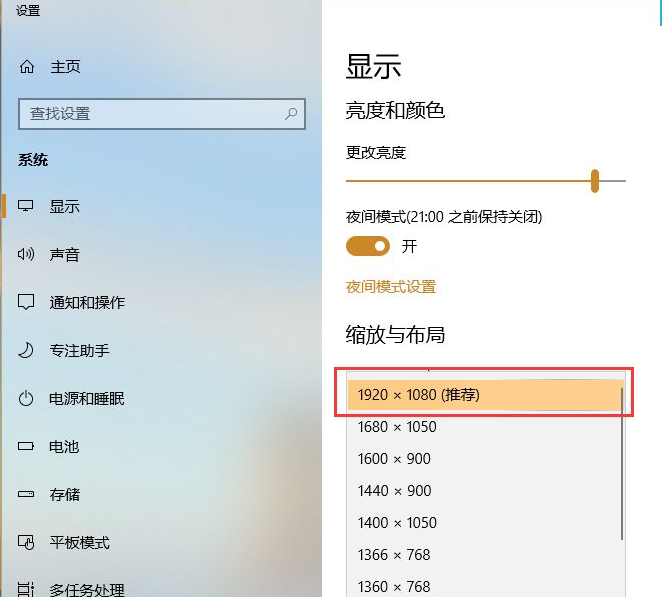
弹出提示框,让我们确认这些显示设置是否保留,直接点击保留更改;
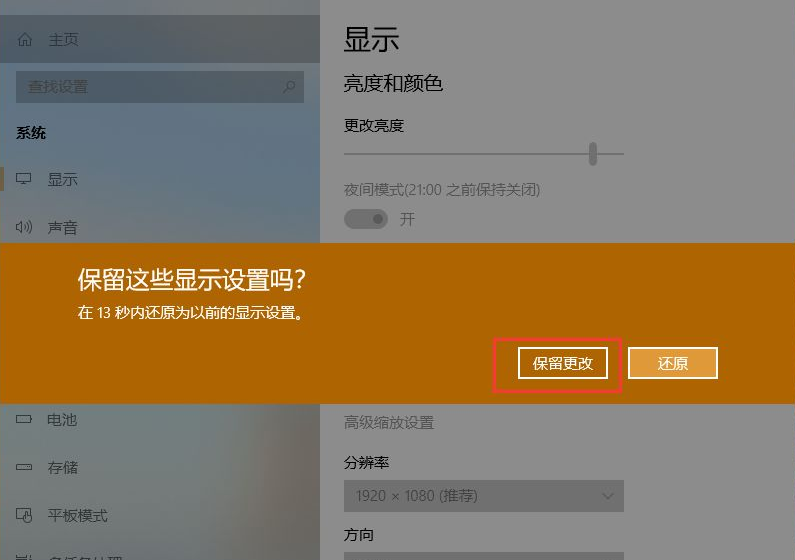
显示方向设置为横向,目前大部分电脑都是16:9的横向屏幕;
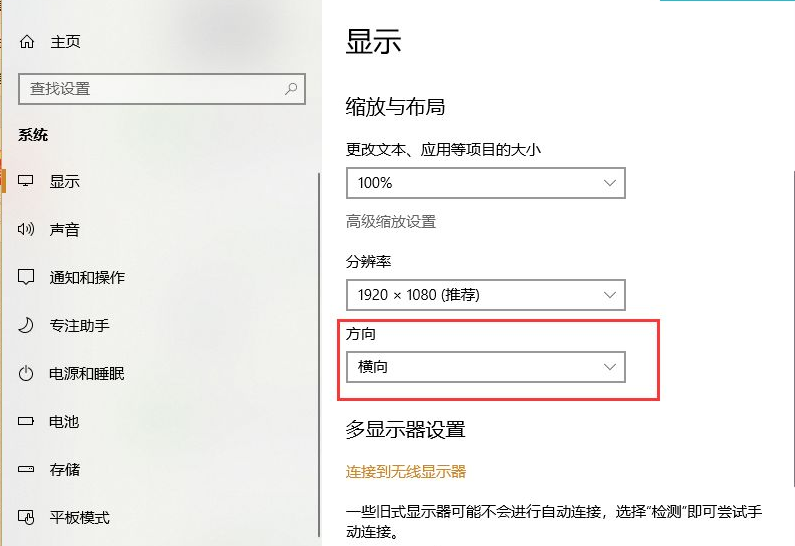
显示器发生了变化,一些应用程序或桌面模糊,可以打开修复应用程序,也可以调整缩放比,以获得更好的视觉感觉;
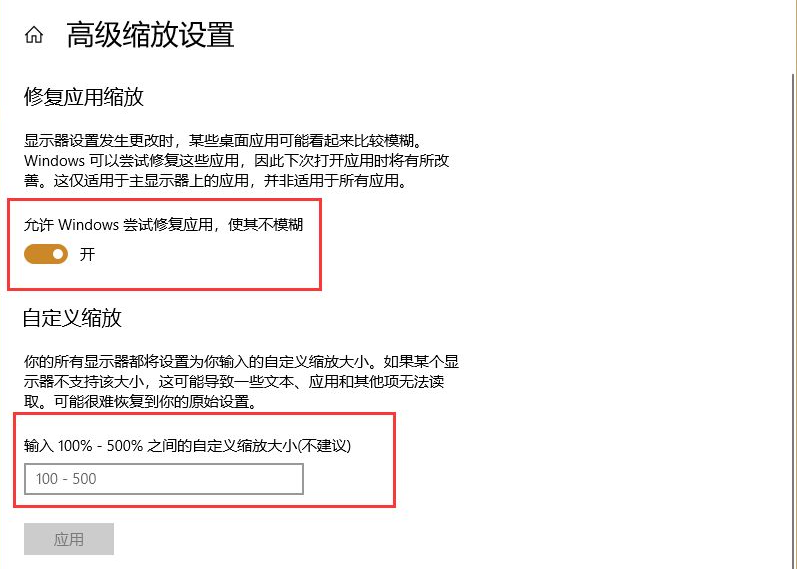
对于一些台式电脑的显示器,如果设置分辨率后未能正常显示,可以自动调整显示器上的auto键。
以上是小编带来的win10电脑黑边如何调整全屏的全部内容,希望能提供帮助。
标签:
- 电脑
- 全屏显示
- 关键词:Win系统
